Windows 10 dodał motywy w Aktualizacji dla twórców. Zawiera trzy domyślne motywy i można pobrać więcej ze Sklepu Windows. Obecnie motywy są podstawowe. Dostajesz tapety i akcentujący kolor, aby dopasować. Jeśli lubisz motywy w sklepie Windows, choć są one ograniczone, to funkcja jest tego warta. Poza tym motywy nie są teraz imponujące, z wyjątkiem tego, że można tworzyć niestandardowe motywy w systemie Windows 10. Tworzone motywy mają te same podstawowe składniki; tapety i kolor akcentu. Zaletą tworzenia niestandardowych motywów w systemie Windows 10 jest to, że możesz przełączać się między nimi jednym kliknięciem. Jeśli masz kilka tapet, które chcesz ustawić z ładnym akcentem kolorystycznym, motywy umożliwiają przełączanie się na nie jednym kliknięciem.
Utwórz niestandardowe motywy
Motyw niestandardowy to jedna lub kilka tapet ikolor akcentujący. Otwórz aplikację Ustawienia i przejdź do grupy ustawień Personalizacja. Tutaj przejdź na kartę Tło, aby ustawić tapetę lub pokaz slajdów.

Następnie przejdź do karty Kolory i wybierz ładny kolor, aby przejść do ustawionej tapety. Utworzyłeś niestandardowy motyw.
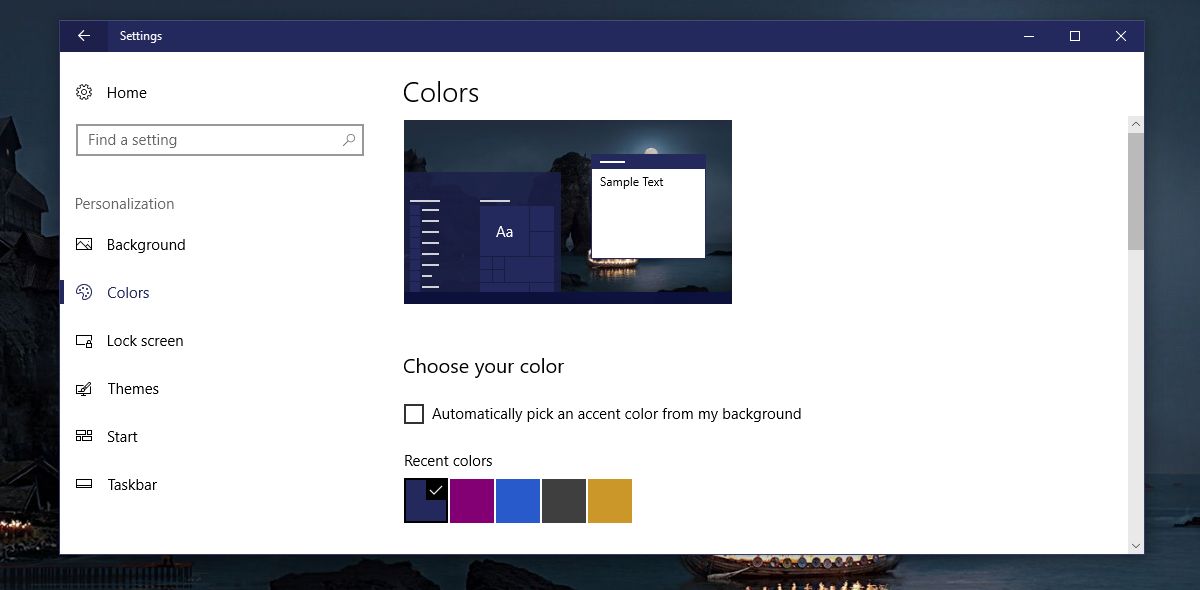
Zapisz motyw niestandardowy
Otwórz aplikację Ustawienia i przejdź do grupy ustawień Personalizacja. Wybierz kartę „Motywy”. Upewnij się, że utworzony motyw niestandardowy jest wyświetlany w podglądzie na tej karcie.
Kliknij przycisk „Zapisz motyw”. Wpisz nazwę swojego motywu i kliknij „Zapisz”.
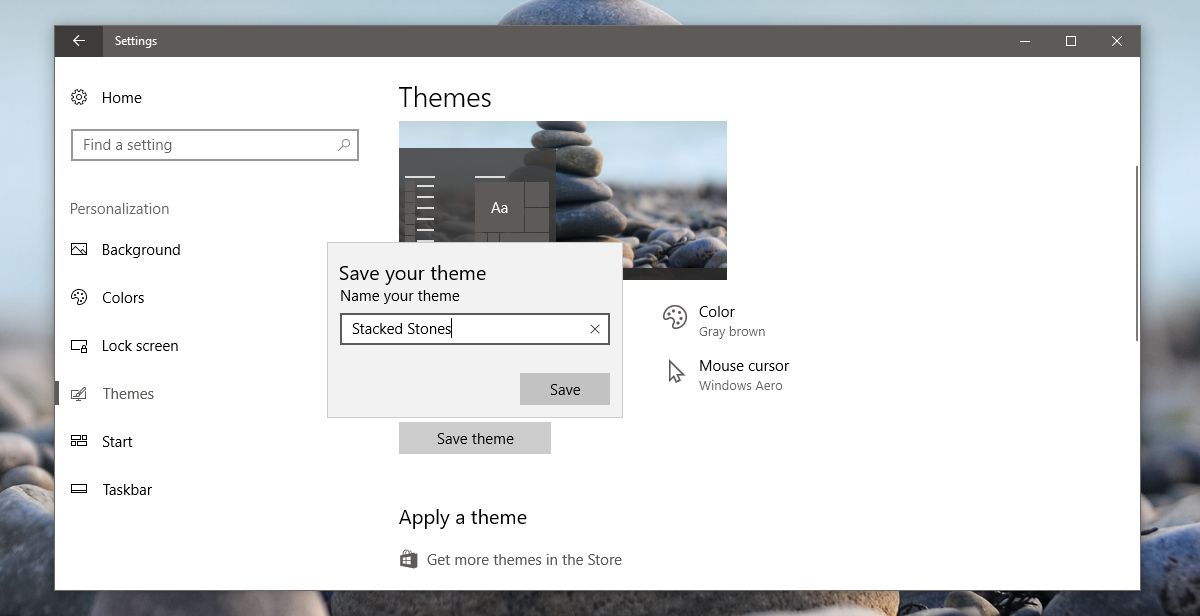
Twoje niestandardowe motywy pojawią się na karcie Motywy pod podglądem bieżącego motywu. Wystarczy kliknąć motyw, aby się na niego przełączyć. Każdy motyw pokazuje tapetę i ustawiony dla niego kolor akcentu.
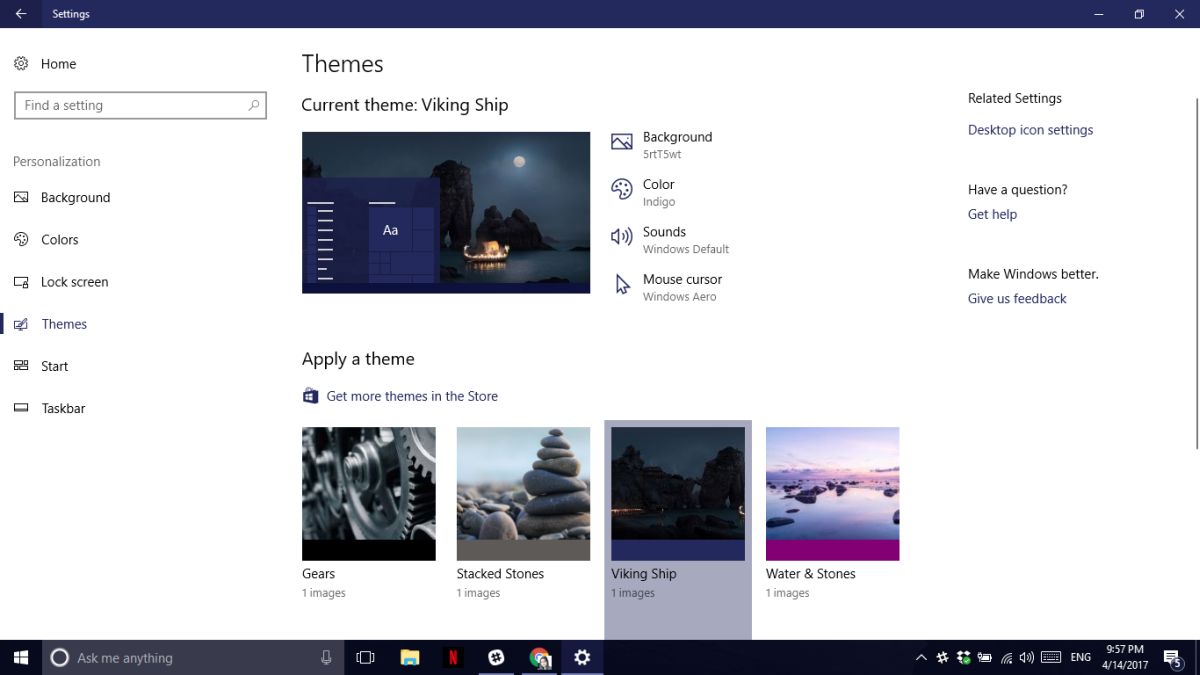
Chociaż motywy w systemie Windows 10 są podstawowe, to sąmają swoje zalety. Jeśli zapiszesz tło z kolorem akcentu jako motyw niestandardowy, nigdy nie będziesz musiał się martwić przypadkowym usunięciem obrazu. Nie musisz tracić czasu na wybranie odpowiedniego koloru akcentu, gdy używasz starej tapety.
Ograniczenia
Tematy mają swoje wady. Nie można ustawić przezroczystości paska zadań, włączyć lub wyłączyć kolory akcentu ani dostosować menu Start w motywie. Motyw zachowa tylko tapety i kolory akcentu. Wszystkie inne ustawienia personalizacji nie są zapisywane. Jest to dowód na to, jak bardzo podstawowa jest ta funkcja. Nie bierze się pod uwagę, że niektóre tapety i niektóre kolory wyglądają lepiej przy wyłączonej przezroczystości. Mamy nadzieję, że Microsoft w końcu to naprawi lub przynajmniej doda lepszą obsługę.












Komentarze